Cara Membuat Presentasi Menarik (Dan TIDAK Membosankan!)
Diterbitkan: 2021-06-01Baik mempresentasikan kepada rekan kerja di tempat kerja atau memberikan keynote di konferensi besar, Microsoft PowerPoint dan presentasi slide lainnya telah menjadi cara yang sangat penting untuk berbagi informasi.
Ini mudah digunakan, menawarkan cara yang bagus untuk menggabungkan gambar, video, dan teks, dan hampir tidak memerlukan pelatihan.
Jadi, mengapa begitu banyak presentasi yang begitu MEMBOSANKAN?
Semua elemen ada untuk membuat presentasi yang efektif, menarik, dan menarik, tetapi seringkali kita dipaksa untuk melihat slide demi slide dari teks yang terlalu padat, sulit dibaca, dan gambar yang kabur (atau tidak ada).
Tidak harus seperti itu.
Anda tidak perlu menjadi ahli dalam berbicara di depan umum atau khawatir tentang memberikan presentasi tingkat Ted Talk.
Anda dapat membuat presentasi Anda mempesona hanya dengan beberapa tips mudah.
Inilah yang akan Anda pelajari:
- Kesalahan krusial yang membuat sebagian besar presentasi membosankan.
- Bagaimana Anda dapat menggunakan video (YA, VIDEO!) untuk menyempurnakan presentasi Anda.
- Mengapa GIF animasi dapat menghidupkan slide Anda.
- Bagaimana menggunakan tangkapan layar khusus lebih baik daripada gambar stok.
- Cara yang lebih baik untuk membagikan slide Anda.
Bawa Presentasi Anda ke Tingkat Selanjutnya dengan Gambar dan Video!
Snagit memudahkan untuk membuang slide presentasi membosankan yang diisi dengan teks dan menarik perhatian audiens Anda dengan gambar dan video yang menarik.
Coba Snagit Gratis
Mengapa begitu banyak presentasi PowerPoint membosankan?
Ada banyak alasan mengapa presentasi bisa begitu membosankan, tetapi berikut adalah dua masalah utama:
1. Terlalu banyak teks
Banyak orang percaya bahwa mereka perlu meletakkan semua yang ingin mereka bagikan di slide mereka saat membuat presentasi PowerPoint (atau presentasi dengan perangkat lunak slide deck apa pun, seperti Google Slides atau Apple Keynote). Jadi, mereka mengisi slide mereka dengan daftar berpoin besar atau paragraf panjang yang harus Anda baca dengan menyipitkan mata, bahkan jika Anda berada di barisan depan.
Saya mengerti. Ada banyak hal untuk dibagikan dan kami ingin mengeluarkannya dalam slide sesedikit mungkin. Selain itu, bagaimana jika seseorang ingin mengunduh slide saya? Mereka harus bisa melihat semua yang saya bicarakan untuk mengerti, bukan?
Salah.
Mencoba untuk menjejalkan semua informasi Anda ke dalam slide Anda adalah kesalahan penting yang menyebabkan slide berantakan, penuh sesak, dan hampir menjamin bahwa presentasi Anda akan membosankan dan sulit untuk dipahami.
Inilah kebenarannya: Pesan Anda akan lebih kuat dengan lebih sedikit kekacauan pada slide Anda.
2. Tidak cukup visual
Sebuah studi baru-baru ini menemukan bahwa dek PowerPoint yang dibuat dengan buruk dapat menyebabkan "gangguan, kebosanan, dan pembelajaran yang terhambat," sementara yang dibuat dengan baik meningkatkan keterlibatan audiens dan retensi informasi.
Plus, jangan lupa bahwa PowerPoint adalah media visual. Orang tidak datang ke presentasi Anda untuk membaca teks dari slide. Mereka datang untuk mendengarkan Anda menyajikan informasi penting. Dan, cara terbaik untuk menyajikan informasi adalah dengan visual.
Faktanya, penelitian kami tentang Nilai Visual menunjukkan bahwa orang benar-benar menyerap informasi lebih cepat dan mengingatnya lebih baik dan lebih lama ketika disajikan secara visual vs. teks.
Dan presentasi visual tidak hanya membantu audiens Anda, tetapi juga membantu Anda!
Studi terbaru lainnya menemukan bahwa 91% orang merasa bahwa dek slide yang dirancang dengan baik akan membuat mereka merasa lebih percaya diri saat memberikan presentasi.
Jadi, audiens Anda tidak hanya akan menikmati presentasi Anda dan mendapatkan lebih banyak darinya, Anda juga akan merasa seperti presenter yang lebih baik!
Ini adalah win-win!
Cara membuat presentasi yang membosankan menjadi menarik
Seperti konten bagus lainnya, presentasi yang bagus dimulai dengan perencanaan yang bagus. Anda tidak bisa hanya menggabungkan sesuatu dan berharap itu berhasil. Berikut adalah beberapa cara penting untuk memastikan presentasi Anda efektif, informatif, dan menawan.
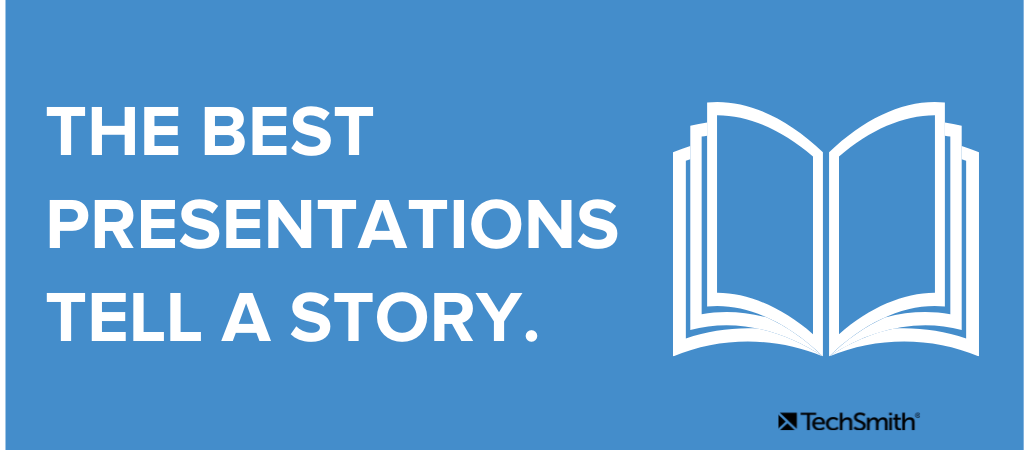
1. Susun presentasi Anda
Presentasi terbaik harus menceritakan sebuah cerita. Dan Anda tidak dapat menceritakan kisah yang efektif jika Anda tidak tahu pasti bagaimana kisah itu dimulai, dibangun, dan berakhir.
Tentu saja, tidak setiap cerita akan menjadi kisah epik. Terkadang Anda hanya perlu membagikan data penjualan atau keuangan, tetapi Anda harus tetap memiliki poin untuk itu semua. Apa yang Anda bagikan? Mengapa itu penting? Apa yang dapat dilakukan audiens Anda dengan informasi itu setelah mereka memilikinya?
Untuk menyusun presentasi Anda dengan benar, pertama-tama Anda perlu mengetahui tujuannya. Ada empat puproses presentasi yang umum, meskipun banyak presentasi dapat merupakan kombinasi dari keduanya.
Mereka:
- Untuk menginformasikan.
- Membujuk.
- Untuk menginspirasi.
- Untuk menghibur.
Misalnya, Anda mungkin ingin presentasi Anda menghibur dan menginspirasi. Atau, Anda mungkin ingin membujuk dan menginformasikan. Pilih tipe (atau tipe) presentasi Anda dan tetap berpegang pada struktur yang memungkinkan Anda mencapai tujuan Anda.
Apa pun tujuan presentasi Anda, itu harus memiliki awal yang memperkenalkan topik Anda, tengah yang memperluas pemahaman audiens Anda tentang apa yang Anda presentasikan, dan akhir yang menyatukan semua yang Anda presentasikan dan menawarkan ajakan untuk bertindak.
Untuk membantu menyusun presentasi Anda, saya sangat menyarankan Anda menggunakan kerangka. Anda akan dapat mengatur dengan tepat apa yang ingin Anda katakan dalam urutan yang ingin Anda ucapkan. Plus, Anda akan membantu memastikan Anda tidak melewatkan apa pun atau menyimpang dari garis singgung yang aneh.
2. Pisahkan informasi kompleks dalam beberapa slide
Mari kita hadapi itu. Kebanyakan orang menaruh terlalu banyak informasi pada slide PowerPoint mereka. Ada judul besar, dan kemudian semua yang akan dikatakan presenter, kata demi kata. Dalam situasi itu, hampir seperti Anda tidak membutuhkan presenter sama sekali.
Slide Anda harus menyoroti atau menambahkan konteks pada apa yang Anda katakan. Jika Anda memiliki banyak informasi untuk dibagikan, jangan takut untuk menyebarkannya ke beberapa slide. Slide Anda harus memiliki ruang putih yang memungkinkan audiens Anda untuk fokus pada apa yang penting.
Terkadang itu mungkin beberapa kata atau satu atau dua gambar.
Jangan mengisi slide Anda dengan dinding teks. Itu hampir menjamin presentasi yang membosankan.
3. Berikan presentasi Anda lebih hidup dengan video
Video dalam presentasi PowerPoint? Ya!
Salah satu pertanyaan paling umum yang saya lihat adalah “bagaimana membuat presentasi PowerPoint menarik?”. Dan video adalah cara mudah untuk membuat presentasi kering menjadi hidup.
Video membantu menarik perhatian audiens Anda dan dapat membantu Anda mempercepat presentasi Anda.
Secara strategis, video dapat membantu Anda menekankan poin atau memberikan istirahat yang diperlukan dari monoton mendengarkan satu presenter selama satu jam atau lebih.
Anda dapat menggunakan berbagai jenis video:
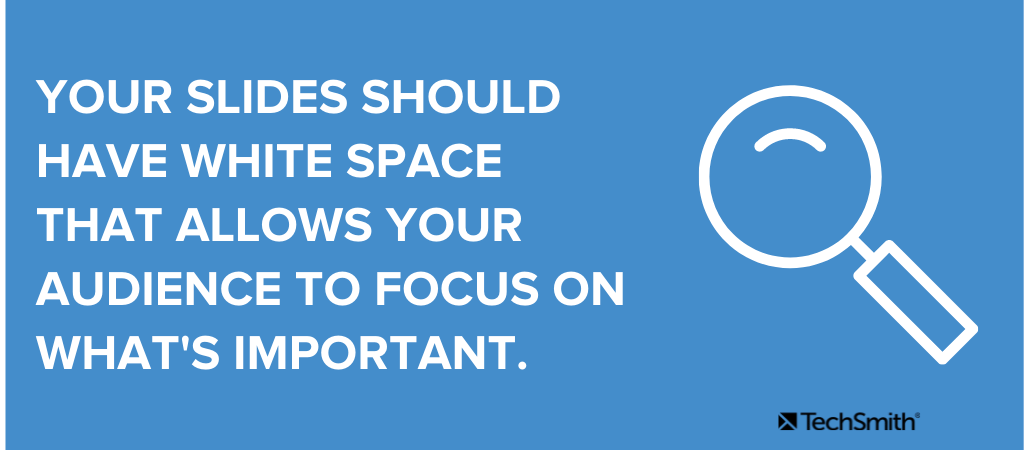
- Rekaman sebelum dan sesudah untuk menunjukkan kemajuan proyek.
- Screencast menunjukkan hasil data.
- Tutorial cepat dan informal tentang cara melakukan tugas.
Menambahkan video itu mudah dan ada beberapa cara untuk memasukkannya. Anda dapat mengunggahnya dari komputer atau menyematkan tautan ke situs online. Namun, berhati-hatilah saat menggunakan video online. Sebaiknya siapkan cadangan di komputer Anda untuk berjaga-jaga jika wifi di tempat tersebut tidak stabil.
Screencasts: Kekuatan super video presentasi Anda
Salah satu cara terbaik untuk menggunakan video dalam presentasi adalah screencast. Screencast adalah rekaman layar Anda saat Anda menjalani proses, mendemonstrasikan antarmuka pengguna, atau fungsi serupa.

hei seperti tangkapan layar di mana Anda dapat menangkap apa yang terjadi di layar Anda (termasuk audio), tetapi sebagai rekaman video, bukan hanya gambar statis.
Perlu melaporkan hasil proyek? Screencast adalah solusi sempurna. Anda dapat menampilkan data dan menambahkan komentar melalui mikrofon Anda.
Mulailah dengan menggunakan fitur perekaman layar Anda, atur ke pengambilan rekaman video. Kemudian edit footage sesuai kebutuhan (seperti memotong waktu) dan masukkan ke PowerPoint.
Untuk mengunggah video dari komputer Anda:
- Berhenti di slide di mana Anda ingin klipnya
- Klik pada tab Sisipkan di bagian atas layar
- Pergi ke Video dan kemudian klik Movie from File…
4. Manfaatkan kekuatan GIF animasi
GIF animasi tidak hanya untuk media sosial lagi.
Ada banyak kegunaan praktis untuk GIF animasi hari ini. Jika Anda memerlukan cara sederhana untuk mendemonstrasikan proses langkah demi langkah untuk rekan kerja atau klien, GIF perulangan adalah alat yang sempurna — terutama jika itu adalah klip pendek yang tidak memerlukan audio.
Mereka juga bagus untuk mendemonstrasikan suatu proses, menunjukkan sebab dan akibat, atau menggambarkan perbandingan sebelum dan sesudah. Dan, tidak seperti video, tidak perlu menekan putar dengan GIF, jadi menggunakannya tidak akan memperlambat presentasi Anda.
Penggunaan lain yang baik untuk GIF animasi di PowerPoint adalah untuk humor. Coba sertakan GIF animasi sebagai sedikit kelegaan komik setelah serangkaian slide berisi teks. Semua orang menyukai anjing lucu, reaksi, dan klip film.
Sebuah kata peringatan: Perhatikan ukuran GIF Anda. Jika lebih dari 30 detik, mungkin lebih baik menggunakan video.
Menambahkan GIF animasi ke dalam PowerPoint Anda semudah:
- Simpan GIF yang ingin Anda gunakan ke desktop Anda dan navigasikan ke slide yang Anda inginkan.
- Pilih gambar di tab Sisipkan PowerPoint dan pilih file Anda.
- Klik Sisipkan atau Buka, lalu jalankan Slideshow untuk mendapatkan pratinjau GIF Anda.
Dengan Snagit, Anda dapat membuat GIF dari video apa pun dan membagikannya langsung ke PowerPoint.
5. Gunakan tangkapan layar untuk menekankan poin Anda
Tangkapan layar adalah alat berharga yang dapat digunakan untuk mengilustrasikan poin Anda saat Anda membicarakannya. Ini memungkinkan audiens untuk mengikuti Anda dan menghubungkan apa yang mereka dengar dengan apa yang mereka lihat.
Bawa Presentasi Anda ke Tingkat Selanjutnya dengan Gambar dan Video!
Snagit memudahkan untuk membuang slide presentasi membosankan yang diisi dengan teks dan menarik perhatian audiens Anda dengan gambar dan video yang menarik.
Coba Snagit Gratis
Tangkapan layar adalah gambar layar komputer Anda. Ini menangkap apa pun yang Anda miliki di layar Anda dan menyimpannya sebagai file gambar. Anda kemudian dapat mengedit dan menyisipkan tangkapan layar ke dalam presentasi Anda.
Mengambil tangkapan layar berkualitas tinggi disederhanakan dan ditingkatkan dengan Snagit. Anda dapat dengan mudah mengedit tangkapan layar, seperti menambahkan panah dan menghapus kursor dari gambar akhir.
Mulailah dengan membuka Snagit, lalu seret kotak ke parameter Anda dan kunci.
Anda mungkin ingin menyertakan tangkapan layar jika mengacu pada data, seperti hasil survei atau analitik. Anda dapat lebih meningkatkan tangkapan layar tersebut dengan menambahkan panah dan info khusus. Menambahkan elemen yang menyoroti wawasan menarik menambah bobot poin penting.
6. Gunakan tangkapan layar khusus alih-alih gambar stok
Sebagai aturan umum, semakin unik Anda dapat membuat elemen visual Anda, semakin baik presentasi Anda. Meskipun gambar stok mungkin menarik karena kenyamanan, mereka membatasi dampak presentasi Anda.
Sebuah studi baru-baru ini menunjukkan bahwa citra dapat mempengaruhi suasana hati seseorang tanpa orang itu sadari. Ini berarti bahwa menyisipkan gambar yang lebih jelas dalam presentasi akan memiliki dampak yang lebih besar pada pemirsa.
Selesaikan masalah Anda sendiri dengan Snagit, yang memungkinkan Anda menyesuaikan tangkapan layar dan gambar untuk menyempurnakan presentasi Anda.
Misalnya, Anda dapat menggunakan alat blur untuk memfokuskan perhatian audiens pada apa yang Anda ingin mereka lihat. Hapus gangguan dari persamaan dengan mengaburkan informasi pribadi. Anda juga dapat menghapus latar belakang gambar yang mungkin berbenturan dengan presentasi Anda.
Bagaimana jika saya perlu berbagi slide dengan orang yang tidak akan menghadiri presentasi?
Terkadang Anda perlu membagikan slide Anda dengan orang-orang yang tidak dapat menghadiri presentasi Anda. Atau, mungkin Anda ingin membagikannya kepada orang-orang yang hadir agar mereka dapat meninjaunya nanti.
Jika Anda tidak menyertakan semua jenis teks dan konteks pada slide Anda, bagaimana mereka tahu apa yang Anda bicarakan?
Ada beberapa cara untuk menangani hal ini.
1. Gunakan fitur catatan
PowerPoint memungkinkan Anda untuk menempatkan catatan pada setiap slide yang dapat dibaca orang saat mereka melihat slide Anda. Catatan juga dapat dicetak dengan dek Anda jika mereka memutuskan untuk mencetaknya untuk dilihat nanti. Anda dapat memasukkan konteks apa pun yang diperlukan sehingga mereka bisa mendapatkan semua yang mereka butuhkan dari presentasi Anda.
2. Buat video
Ini adalah pilihan favorit saya. Daripada hanya mengikuti slide, mengapa tidak meluangkan sedikit waktu ekstra dan merekam presentasi Anda? Ini adalah cara yang bagus untuk memastikan audiens Anda dapat memahami semua yang mereka butuhkan — baik mereka hadir atau tidak!
Plus, itu JAUH lebih mudah dari yang Anda kira.
Snagit memudahkan untuk merekam layar dan mikrofon saat Anda melakukan presentasi. Anda bahkan dapat menambahkan webcam Anda untuk sedikit kepribadian ekstra.
Audiens Anda akan menghargai upaya ekstra dan — sebagai bonus — Anda juga akan siap mengirimkannya pada saat berikutnya Anda hadir!
Bagaimana cara membuat slide yang menarik? Singkirkan presentasi Anda yang membosankan dengan gambar dan video!
Kita semua harus duduk melalui presentasi PowerPoint yang membosankan. Topiknya mungkin bagus, tetapi slide teks tanpa akhir sudah cukup untuk membuat presentasi yang paling menarik pun tampak seperti tunda yang nyata.
Tapi Anda bisa melakukan yang lebih baik. Dengan merangkul gambar dan video, Anda dapat membuat presentasi yang mengesankan yang memikat audiens Anda dan membuat mereka menginginkan lebih.
Bawa Presentasi Anda ke Tingkat Selanjutnya dengan Gambar dan Video!
Snagit memudahkan untuk membuang slide presentasi membosankan yang diisi dengan teks dan menarik perhatian audiens Anda dengan gambar dan video yang menarik.
Coba Snagit Gratis
Meskipun tidak setiap presentasi dapat memukau, presentasi yang membosankan biasanya bermuara pada dua hal: 1) Terlalu banyak teks pada slide dan, 2) tidak cukup visual dan video.
Anda dapat menambahkan banyak minat ke presentasi Anda dengan menggunakan lebih banyak gambar dan video.
Ya! Cukup mudah untuk menambahkan video ke slide PowerPoint.
1. Pilih slide tempat Anda ingin menambahkan video.
2. Klik Sisipkan > Video > Film dari File
Coba pisahkan informasi pada beberapa slide untuk menghindari terlalu banyak teks sekaligus. Lebih penting lagi, gunakan lebih banyak gambar.
